Защита от вирусов и угроз и брандмауэр — как отключить уведомления в Windows 10
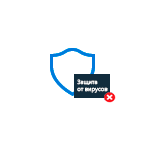 Если, настраивая Windows 10, вы отключали Защитник Windows, фильтр SmartScreen или соответствующие службы, а иногда и просто после установки стороннего антивируса, вы можете столкнуться с регулярными уведомлениями «Защита от вирусов и угроз» с дополнительной информацией, например «Включение защиты от вирусов. Защита от вирусов отключена». При отключении брандмауэра вам также сообщат о том, что он отключен и предложат снова его включить.
Если, настраивая Windows 10, вы отключали Защитник Windows, фильтр SmartScreen или соответствующие службы, а иногда и просто после установки стороннего антивируса, вы можете столкнуться с регулярными уведомлениями «Защита от вирусов и угроз» с дополнительной информацией, например «Включение защиты от вирусов. Защита от вирусов отключена». При отключении брандмауэра вам также сообщат о том, что он отключен и предложат снова его включить.
В этой инструкции о том, как отключить такие уведомления и не получать их в дальнейшем, при условии, что встроенную защиту вы отключили осмысленно и вам действительно не нужны сообщения о защите от вирусов и угроз. См. также: Как отключить Защитник Windows 10, Как отключить SmartScreen в Windows 10.
Отключение всех уведомлений о Защите от вирусов и угроз и Брандмауэра и защиты сети от Центра безопасности Windows 10
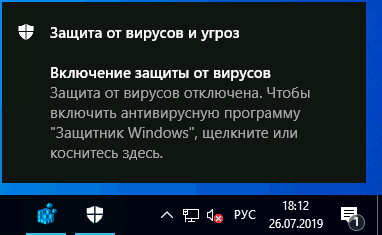
Самый исправно работающий на сегодняшний день способ отключить сообщения «Защита от вирусов и угроз» — использовать соответствующие параметры уведомлений центра безопасности защитника Windows 10 в реестре:
- Нажмите клавиши Win+R, введите regedit и нажмите Enter.
- Откроется редактор реестра. В нём перейдите к разделу
HKEY_LOCAL_MACHINE\SOFTWARE\Microsoft\Windows Defender Security Center\Notifications
- В правой панели редактора реестра нажмите правой кнопкой мыши, выберите в контекстном меню «Создать» — параметр DWORD (32 бита, даже для 64-битной ОС) и задайте имя DisableNotifications для этого параметра.
- Дважды нажмите по вновь созданному параметру и задайте для него значение 1.

- Повторите то же самое в разделе
HKEY_LOCAL_MACHINE\SOFTWARE\Policies\Microsoft\Windows Defender Security Center\Notifications
Вместо ручного редактирования реестра вы можете создать и использовать следующий reg-файл:
Windows Registry Editor Version 5.00 [HKEY_LOCAL_MACHINE\SOFTWARE\Microsoft\Windows Defender Security Center\Notifications] "DisableNotifications"=dword:00000001 [HKEY_LOCAL_MACHINE\SOFTWARE\Policies\Microsoft\Windows Defender Security Center\Notifications] "DisableNotifications"=dword:00000001
Обычно, указанные параметры вступают в силу без перезагрузки вашего компьютера или ноутбука и уведомления о защите от вирусов и угроз больше не появляются.
Некоторые дополнительные уведомления о безопасности и обслуживании будут отключены, если:
- Зайти в Пуск — Параметры — Система — Уведомления и действия.
- Отключить уведомления для пункта «Центр безопасности и обслуживания».

Видео инструкция
Дополнительно, ранние версии Windows 10 (если не ошибаюсь, до 1803) поддерживали параметр реестра Enabled (DWORD) со значением 0 для отключения уведомлений о безопасности и обслуживании в разделе:
HKEY_CURRENT_USER\Software\Microsoft\Windows\CurrentVersion\Notifications\Settings\Windows.SystemToast.SecurityAndMaintenance
Однако, в актуальных версиях ОС этот параметр не работает тем образом, которым делал это ранее.
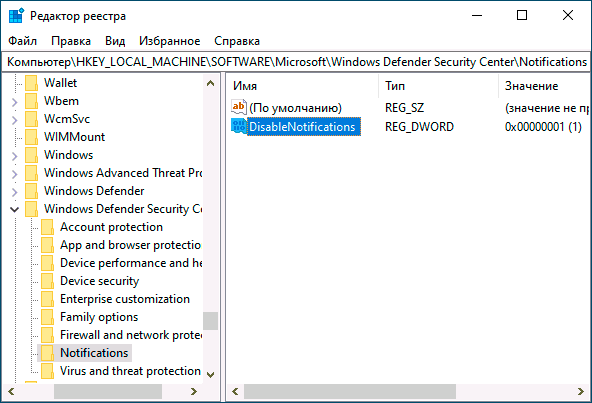

Андрей
Спасибо за информацию. Но можно не париться с реестром, а отключить защитник с помощью O&O ShutUp10 и там же отключить центр уведомлений безопасности нажатием одной кнопки и также включить обратно.
Ответить
Евгений
Всё было хорошо пока не дошёл до 5 пункта: Windows Defender Security Center\Notifications — у меня нет такой папки. Есть только Windows Defende — там нет Notifications
Ответить
Dmitry
Можно создать вручную такой раздел.
Ответить
Юрий
Спасибо! Но просьба на всякий случай указать reg-файл, обратный предыдущему, то есть, отменить изменения, восстановить, как было по умолчанию.
Ответить
Миша
А мне надо отключить только увндомления про бэндмауэр. Так как за входящими соединениями я сам слежу, и зачастую он режет нужные
Ответить
Миша
Нашёл. Прошу добавить: сам нашел если что. групповая политика, конфигурация компьютера, административные шаблоны, компоненты винды, безопасность винды,, брандмауэр, спрятать брандмауэр)
Ответить
Wave
Спасибо, сработало. Добавьте пожалуйста в статью.
Использую simplewall, отключил стандартный брандмауер и тоже искал как убрать уведомление о том, что он отключен.
Ответить
Ирина
Здравствуйте, Дмитрий. Подскажите пожалуйста, если нет этого раздела HKEY_LOCAL_MACHINE\SOFTWARE\Policies\Microsoft\Windows Defender Security Center\Notifications, а именно Windows Defender Security Center, то обязательно ли его создавать вручную? И если нужно создать, то каким образом это сделать? Заранее спасибр
Ответить
Dmitry
Создавать не обязательно. Но, если вы решите отключить брандмауэр описанным способом — то уже обязательно. Как создать: нажимаем правой кнопкой мыши по вышестоящей «папке» (Microsoft в нашем случае) — создать — раздел, задаем имя раздела.
Ответить
Ирина
И еще подскажите пожалуйста стоит ли вообще отключать брандмауэр? Есть ли от него вообще польза? Планирую поставить антивирус Касперского.
Ответить
Dmitry
На мой взгляд — не стоит. Польза есть, вероятность проникновения из сети уменьшается.
Ответить
Artem
Здравствуйте
Вчера вечером с помощью этой статьи отключил защитник полностью. А сегодня утром компьютер работает не стабильно. То перезагружается долго, то зависает торрент. Даже время от времени зависает диспетчер задач
Что мне делать? Подскажите пожалуйста
Ответить
Dmitry
Здравствуйте. Навряд ли это связано с защитником, но если вы думаете, что дело в этом, вы можете обратно его включить, просто все сделанные изменения обратно вернуть.
Ответить
BLACK
Здравствуйте, как только не мучился согласно описаниям-бесполезно, уничтожает нелицензионную программу.
Ответить
Dmitry
Здравствуйте.
Ну в статье лишь про отключение уведомлений, а не про то, как отключить сам защитник, который и удаляет вредоносное с его точки зрения ПО. Но и про отключение у меня статья есть + там же можно настроить исключения.
Ответить
Михаил
1. В разделе реестра HKEY_LOCAL_MACHINE\SOFTWARE\Policies\Microsoft\Windows Defender Security Center для Win10 pro x64 собственно папки Windows Defender Security Center уже нет, от слова совсем. Поэтому задать 1 для Notifications увы не получается.
2. В Пуск — Параметры — Система — Уведомления и действия уже нет пункта «Центр безопасности и обслуживания» поэтому отключить уведомления здесь так же не получится. Может это надо сделать ещё где-то?
Ответить
Dmitry
1. Эту папку можно создать (или использовать reg-файл с приведенным кодом). Её может не быть, если никакие политики не заданы для защитника.
2. Есть же. Вот прямо сейчас перепроверил (Windows 10 Pro, версия 2004 со всеми обновлениями)…
Ответить
Миша
У меня тоже нет
Ответить
Дмитрий
Спасибо огромное (Win10 пока молчит ….. после всех манипуляций с реестром с гр. политиками)в се ваши странички собираю в закладки а вдруг пригодятся)
Ответить
emoxam
А как открыть «параметры защиты от вирусов и других угроз» например из выполнить, или cmd ?
Ответить
Dmitry
Win+R — windowsdefender://threat/
Ответить
Вячеслав
Добавление этих двух параметров в реестр похоже, что действительно работает. )) один параметр отключает всплывающие сообщения, второй — вообще выключает создание уведомлений. Спасибо.
Ответить